Создание собственного любительского видеофильма - задача не такая уж сложная. Как вы могли убедиться, прочитав предыдущие части нашего цикла, для того, чтобы научиться разрезать и склеивать видеофрагменты, накладывать аудио дорожку и добавлять на изображение разнообразные эффекты, совсем не обязательно осваивать профессиональные видеоредакторы. А что делать, если на уже почти готовый видеоматериал хочется добавить титры в конце, а также сделать красивую анимированную и желательно трехмерную заставку? Можно или и в этом случае обойтись без сложного редактора? Можно, если использовать Ulead Cool 3D Production Studio

Эта программа предназначена специально для любителей домашнего видео, а также для веб-дизайнеров, которым часто бывает необходимо создать анимированный трехмерный текст, вращающиеся 3D-объекты, разнообразные эффекты с частицами. При этом, ни первым, ни вторым не нужны все возможности профессиональных 3D-редакторов - фотореалистичная визуализация, расширенная настройка осветителей и материалов и т.д. Ulead Cool 3D Production Studio содержит только базовые возможности создания 3D-анимации, поэтому несложна в изучении и удобна в работе.
Нужно сказать, что компания Ulead не слишком заботится о выборе оригинальных названий для своих продуктов, и часто разные программы имеют почти одинаковые названия, что запутывает пользователя. Наряду с приложением Ulead Cool 3D Production Studio компания также выпускает программу Ulead Cool 3D, которая также предназначена для создания анимированных эффектов, однако имеет гораздо меньше возможностей, чем рассматриваемый нами сегодня продукт. Если Ulead Cool 3D позиционируется, в основном, для создания простеньких 3D-изображений для Интернета, то Ulead Cool 3D Production Studio ориентирована, скорее, на производство эффектов для видео.
Как и для других программ от Ulead, для Cool 3D Production Studio доступна полнофункциональная триал-версия, рассчитанная на 30 дней использования. Скачать ее можно с сайта разработчика, предварительно пройдя бесплатную регистрацию. Размер дистрибутива 36Mб. Стоит сказать, что на сайте Ulead также доступно достаточно много дополнительных библиотек для программы, которые призваны упростить процесс создания анимации. Это - готовые трехмерные объекты, материалы и пр. Правда, к триал-версии эти библиотеки применить не удастся.
Итак, заглянем в рабочее окно Ulead Cool 3D Production Studio
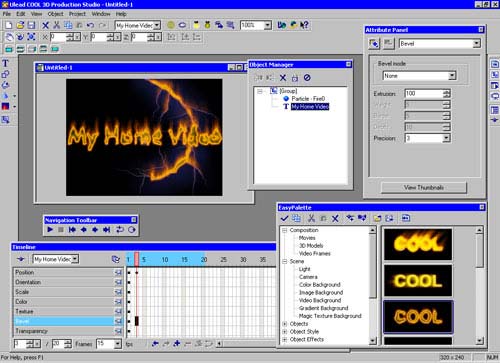
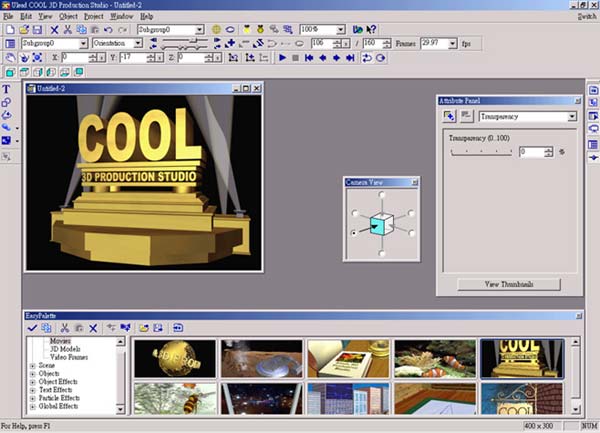
На основной рабочей области можно увидеть окно предварительного просмотра, а также несколько плавающих панелей. Эти панели можно размещать в любом удобном месте экрана, изменять их размер, прятать и отображать снова. Рассмотрим назначение каждой из панелей:
Самый быстрый способ начать работу в программе - выбрать понравившийся эффект на панели EasyPalette
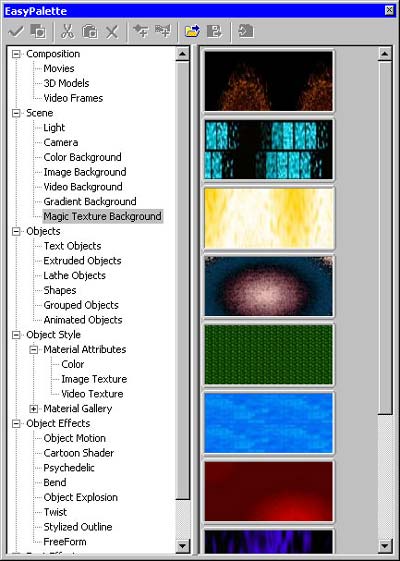
и вставить его в окно предварительного просмотра. Все элементы EasyPalette для удобства разбиты по категориям - фоновые изображения, источники освещения, объекты разных типов, эффекты для текста, частиц и объектов. Некоторые элементы (такие как фон или анимированные объекты) можно добавить в проект сразу, для присоединения эффектов потребуется наличие в проекте объектов того типа, к которым выбранный эффект может быть применен. Например, эффект скручивания из категории Object Effects не может быть применен к тексту, а эффект Bump из категории Text Effects - к геометрическому объекту. А вот эффекты группы Global Effects могут быть добавлены к объектам разного типа.
Итак, из предыдущего абзаца можно заключить, что Ulead Cool 3D Production Studio дает возможность работать с разными типами объектов. Для их создания используются кнопки на панели объектов, которая располагается в левой части экрана. Остановимся на них более подробно:
Каждый объект или эффект, создаваемый в Ulead Cool 3D Production Studio, имеет ряд настроек, определенных по умолчанию. Это относится к характеру протекания эффектов, траектории движения объектов и продолжительности их перемещения. Все эти параметры можно легко изменять вручную или при помощи панели Attribute Panel.
Изменение параметров объекта вручную осуществляется посредством панели Timeline
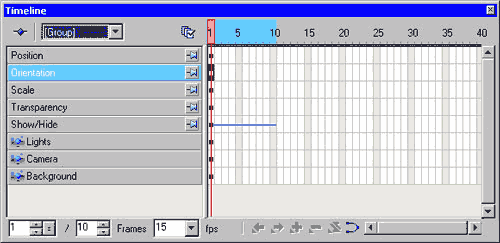
Можно изменять положение объекта в пространстве (Position), устанавливать параметры его вращения (Orientation) и масштабирования (Scale). Предположим, например, что необходимо создать куб, который к концу анимации должен превратиться в прямоугольник и переместиться вверх. Для создания такого простого действия нужно выделить строку Scale, переместить ползунок на шкале анимации на десятый кадр (по умолчанию он последний), после чего вытянуть фигуру. Затем нужно выделить строку Position и переместить фигуру в окне предварительного просмотра к верху окна. После запуска анимации вы увидите, что фигура последовательно, начиная с первого кадра, начинает вытягиваться и одновременно перемещаться вверх.
Такой метод создания анимации называется методом ключевых кадров. Обратите внимание, что после выполнения вышеописанных действий на шкале появилось два черных кружочка. Это графическое отображение ключей анимации. Они фиксируют ту или иную характеристику объекта в определенном кадре, а поведение объекта в промежуточных кадрах просчитывается программой автоматически. Попробуйте переместить ключ анимации, относящийся к масштабированию, из десятого кадра в пятый, после чего проиграйте анимацию. Вы увидите, что теперь превращение куба в прямоугольник происходит только на протяжении первых пяти кадров, после чего он просто продолжает двигаться вверх.
Ключи анимации дают возможность определять не только положение и форму объекта в процессе анимации, а и другие параметры. Например, объект может постепенно становиться прозрачным, изменять свой цвет, быть по-другому освещенным. Настройки света, цвета и прозрачности задаются при помощи панели Attribute Panel. Например, для освещения объекта можно выбрать тип осветителя, указать его положение, яркость, оттенок. Для лучшего освещения может применяться несколько источников света
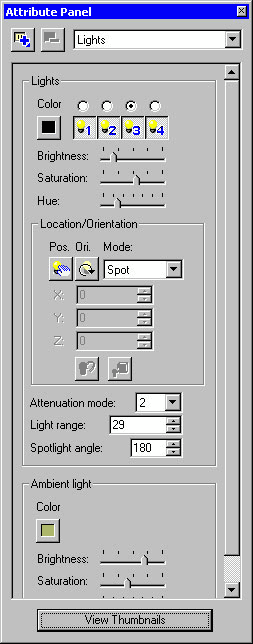
Чтобы объекты смотрелись более привлекательно, для их раскраски можно использовать не только оттенки цвета, а и текстуры. Текстурой может служить любой графический файл в форматах JPG или BMP. Вы также можете создать анимированную текстуру на объекте, использовав файл в формате AVI, MOV или QT. Эффект анимированной текстуры очень интересно использовать, например, для создания концовки домашнего фильма. Вы можете создать титры, трехмерную модель телевизора и наложить на нее анимированную текстуру, в качестве которой использовать свой фильм. Получится, что пока по экрану будет бежать титры, зритель снова увидит мелькающие кадры из только что просмотренного фильма.
В большинстве случаев для создания ярких, запоминающихся заставок и концовок для любительского видео вполне хватает объектов и спецэффектов, которые доступны через EasyPalette. Но вы можете разнообразить свой проект и любыми имеющимися у вас моделями в формате 3DS. Ulead Cool 3D Production Studio поддерживает импорт 3D-моделей в этом формате.
Созданный в Ulead Cool 3D Production Studio проект можно сохранять в видео форматах AVI, QuickTime или Real Video. При сохранении можно выбрать параметры видео и компрессии, настроить кодек. Проект может также быть сохранен как анимированный файл GIF или же в формате Macromedia Flash. Любой кадр проекта можно сохранить и как графический файл в форматах BMP, GIF, JPG и TGA.
Завершая обзор Ulead Cool 3D Production Studio, можно отметить, что эта программа - это еще один превосходный продукт от известного производителя программ Media Studio Pro, DVD Movie Factory и других давно полюбившихся пользователям приложений. Конечно же, у профессионального 3D-аниматора возможности программы вызовут лишь улыбку, но для создания заставок, титров и концовок к домашнему видео она подходит как нельзя лучше. Простота, функциональность и большая библиотека эффектов делают работу с ней очень приятной. Стабильность тоже выше всяких похвал - на все наши попытки вызвать "недопустимую операцию" посредством добавления в проект бесчисленное количество сложных эффектов и два десятка объектов, программа отвечала хоть и немного замедленным, но безошибочным просчетом.


 MWC 2018
MWC 2018 2018
2018 Computex
Computex
 IFA 2018
IFA 2018






